관리 - JDF 가져오기
여기에서 Management Information System 또는 WEB Shop의 JDF를 Prinect Manager에 연결하는 데 필수적인 설정을 구성할 수 있습니다.
참고: 이전 버전의 Prinect Manager에서는 JDF 가져오기 설정을 "관리 > 시스템" 영역에서 구성할 수 있었습니다. 현재 버전에서는 해당 영역에서 JDF 가져오기 설정을 더 이상 구성할 수 없습니다.
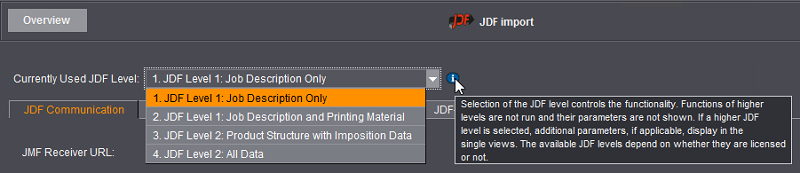
JDF 레벨을 선택하여 MIS 또는 WEB Shop에서 얼마나 많은 데이터를 적용할지 결정할 수 있습니다. 이러한 방식으로 적용된 데이터 유형의 개수를 제한하여 잘못된 데이터가 Prinect Manager에 적용되지 않도록 할 수 있습니다. 선택한 레벨에 따라 JDF 가져오기 탭에 서로 다른 여러 옵션이 표시됩니다. 여기에서는 JDF의 최고 레벨인 레벨 4에 따라 사용 가능한 모든 옵션이 설명됩니다.
개별 옵션은 다음 탭에서 제공됩니다.
"폴더 구조", "마스터 데이터" 및 "JDF 데이터 보완" 탭에서 "+" 기호를 클릭하여 하나 이상의 "워크플로 프로파일"을 선택할 수 있습니다. "원하는 워크플로 프로파일 선택" 대화상자가 열립니다. 이를 통해 JDF 가져오기로 연결된 어떠한 시스템에 대해 JDF 데이터를 구성 및 적용할지 결정할 수 있습니다. 표시된 프로파일 옆의 "-" 기호를 클릭하여 프로파일을 다시 제거할 수 있습니다. MIS로의 연결은 기본적으로 활성화되어 있으며 명시적으로 선택 취소할 수 없습니다.
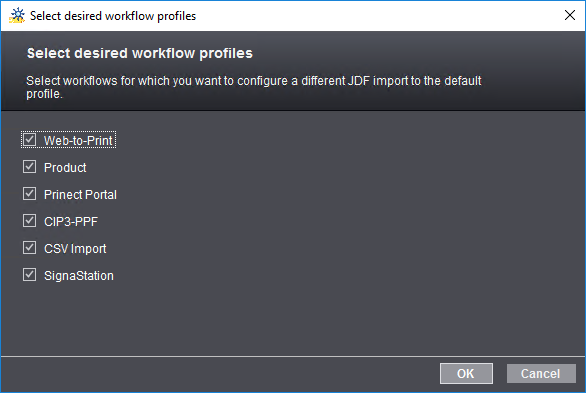
프로파일을 선택하면 "작업 정의 형식(JDF)"의 메커니즘을 통한 Prinect Manager와 다른 JDF에 적합한 워크플로 컴포넌트 간의 데이터 교환이 활성화되고 구성됩니다. 다음 연결을 구성할 수 있습니다.
•MIS(기본)
JDF 가져오기가 활성화되고 구성되는 즉시 MIS 워크플로, 즉 JDF 가져오기 기능을 통한 MIS(Management Information System)로의 Prinect Manager 연결이 기본적으로 활성화됩니다.
•Web-to-Print:
이 프로파일을 선택하면 시스템 환경에서 Web-to-Print 응용 프로그램으로의 JDF 연결을 구성할 수 있습니다.
•제품
이 프로파일을 선택하면 제품에 대한 JDF 가져오기 연결을 활성화하고 구성할 수 있습니다. 제품 유형도 참조하십시오.
•Prinect Portal
이 프로파일은 Prinect Portal로의 JDF 연결을 나타냅니다. Prinect Portal이 사용되는 즉시 이 프로파일이 항상 구성되어야 합니다.
•CIP3-PPF
이 프로파일을 선택하면 CIP3-PPF 기능이 있는 인쇄 전 시스템 연결을 구성할 수 있습니다. PPF 워크플로 - 일반도 참조하십시오.
•CSV 가져오기
내용이 같은 편지의 주소와 같은 특정 데이터는 "Character Separated Values 표"(CSV 표) 형식으로 표시될 수 있습니다. 이 프로파일을 선택하면 CSV 데이터를 가져올 때 JDF 지원을 구성할 수 있습니다.
•Signa Station
이 프로파일을 선택하면 Prinect Signa Station의 JDF 가져오기 연결을 구성할 수 있습니다. 시스템 환경에 Prinect Signa Station이 있으면 이 프로파일을 사용하는 것을 권장합니다.
참고: 활성화되지 않은 프로파일의 경우 MIS 프로파일 설정을 기본으로 사용합니다. Web-to-Print에 특별한 프로파일이 필요하지 않고 MIS 가져오기 설정이 Web-to-Print에도 사용될 수 있는 경우 Web-to-Print 프로파일을 활성화할 필요가 없습니다.
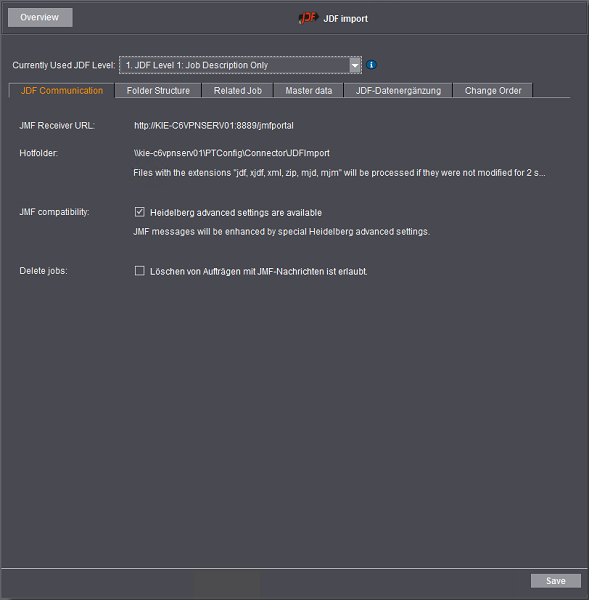
여기에는 다음 매개변수가 표시되거나 설정될 수 있습니다.
•JMF 수신기 URL: 이 URL을 통해 Prinect Manager에서 MIS로부터 JMF를 수신할 수 있습니다.
이 URL은 기본적으로 다음과 같이 정의되어 있습니다. "http://[Prinect 서버 이름]:8889/jmfportal". 이때 포트 번호는 8889이고, 경로는 jmfportal입니다.
이 설정은 변경할 수 없습니다. MIS의 JMF 전송자가 다른 대상 URL로 설정되어 있는 경우 MIS에서 이를 변경해야 합니다.
•핫폴더: 핫폴더는 들어오는 JDF 파일용 입력 디렉토리입니다. 이 디렉토리에 만들어진 JDF 파일만 자동으로 처리됩니다. 기본 디렉토리는 다음과 같습니다. "\\[Prinect 서버 이름]\PTConfig\Connector\JDFImport".
확장자가 "jdf", "xjdf", "xml", "zip", "mjd" 및 "mjm"인 파일은 JDF 가져오기 기능을 사용하여 입력 파일로 처리할 수 있습니다. 이 핫폴더에 파일이 저장되면 2초간 지연된 후에 처리가 시작됩니다.
•JMF 호환성: "Heidelberg 확장명 사용 가능" 옵션을 활성화하면 JMF 형식(Job Messaging Format)의 들어오는 메시지에 특수한 Heidelberg 확장명이 추가됩니다. 사전에 켜진 시스템(MIS, WEB Shop)이 Heidelberg 제품과 관련된 경우 이 옵션을 활성화해야 합니다. 그렇지 않은 경우에는 JMF 형식의 호환성을 보장하도록 이 옵션을 비활성화하십시오.
•작업 삭제: "JMF 메시지를 포함한 작업의 삭제가 허락됨" 옵션을 활성화하면 Prinect Manager의 해당 작업을 삭제할 수 있습니다. 이 옵션이 비활성화되어 있으면 Prinect Manager에서 그러한 작업을 삭제할 수 없습니다.
"JDF 통신" 탭도 참조하십시오.
폴더 구조 정의를 통해 작업 목록의 사전 정의된 구조를 JDF 가져오기에 연결하여 작업 목록을 알아보기 쉽게 구성할 수 있습니다. 여기에서 서로 다른 워크플로 프로파일에 대해 폴더 구조를 생성할 수 있습니다.
폴더 구조 매개변수화
프로파일 선택
MIS 연결용 외에 다른 워크플로 프로파일을 위한 폴더 구조를 활성화 및 구성하려면 "+" 기호를 클릭하여 다른 워크플로 프로파일을 선택할 수 있습니다. 프로파일 선택을 참조하십시오.
"작업 저장 위치" 선택목록
JDF 커넥터 데이터는 작업 저장 위치에서 관리되며 "PTJobData\Jobs" 폴더 하위에 사전 설정되어 있습니다. 최소 한 개의 추가 작업 저장 위치가 있으면 "작업 저장 위치" 선택목록이 표시됩니다. 그러면 여기에서 폴더 구조가 적용되는 작업 저장 위치를 선택할 수 있습니다.
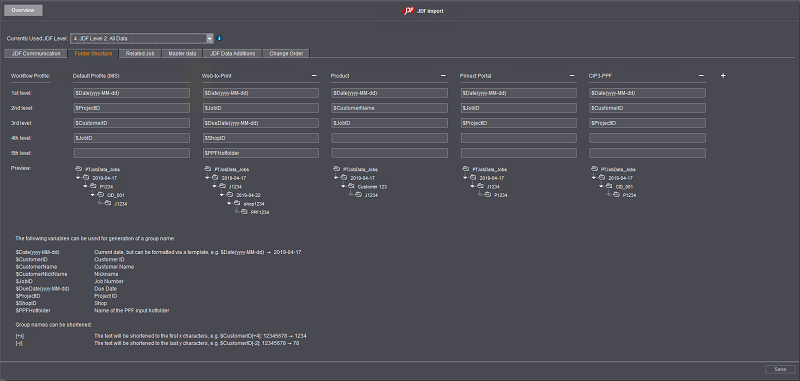
폴더 구조 레벨
1~5번째 레벨에서 활성화된 각 프로파일에 대해 원하는 구조 변수를 입력하십시오.
참고: 하단 창 영역의 설명에 따라 원하는 구조 변수(앞의 달러 기호)를 선택하고(마우스로 클릭) Ctrl + C로 복사하여 Ctrl + V로 입력란에 삽입하는 것을 권장합니다. 이를 통해 오타를 방지할 수 있습니다.
이러한 방식으로 해당 폴더를 표시하거나 구별하기 위해 입력란에 하나 이상의 알파벳을 접두어로 삽입할 수도 있습니다.
첫 번째 레벨에는 반드시 변수를 기입해야 합니다. 2~5번째 레벨은 선택 사항입니다. 어떤 워크플로 프로파일을 통해 작업을 가져오는지에 따라 해당 폴더 구조가 작업목록에 적용됩니다.
레벨은 나중에 작업 목록에 폴더 구조로 나타납니다. 어떤 폴더 구조를 사용할 수 있는지는 창의 하단 영역에 있는 설명을 확인하십시오.
입력 후 "미리보기" 영역에서 즉시 작업 목록의 폴더 구조를 미리 볼 수 있습니다. 하지만 "작업" 영역에서 "작업 그룹" 열별로 작업 목록을 그룹화해야 합니다(작업 목록 그룹화 참조).
모든 항목을 수행했으면 "적용" 버튼을 클릭하십시오.
참고: 폴더 구조의 구성은 새로 가져온 작업에만 적용됩니다.
참고: 여기서는 Prinect Signa Station에서 생성되는 갱 레이아웃을 위한 하나 또는 여러 저장 폴더를 정의할 수 있습니다. 이를 위해 “SignaStation” 프로파일을 선택하십시오.
갱 작업을 위한 폴더 구조
Cockpit의 갱 서버에서 생성되는 작업을 규칙에 따라 미리 분류하여 체계적으로 보관할 수 있습니다. Signa Station 갱 서버에서 자동 수집을 통해 만들어지는 작업을 미리 분류하기 위해 "SignaStation" 프로파일을 평가합니다. 이 프로파일이 활성화되어 있지 않으면 MIS 가져오기를 위한 기본 프로파일을 사용합니다.
이 탭에 대한 자세한 정보는 다음에서 찾아볼 수 있습니다. "폴더 구조" 탭.
이 탭의 옵션은 MIS에서 생성되고 Prinect Manager로 가져오는 반복 작업 및 임시 작업에 대해서만 사용할 수 있습니다.
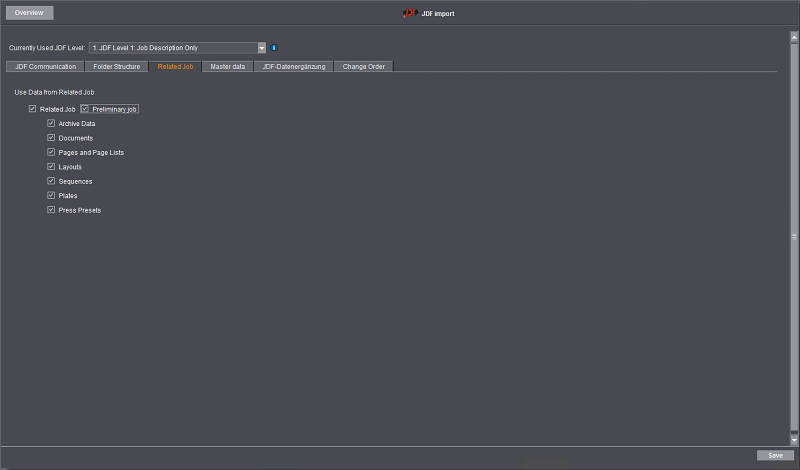
"관련 작업" 옵션
이 옵션을 통해 이전 작업의 데이터를 새 작업(반복 작업)에 자동 적용할지 정의할 수 있습니다. 옵션이 활성화되어 있으면 활성화된 데이터가 자동으로 반복 작업에 적용됩니다.
다음 데이터를 적용할 수 있습니다.
•보관 파일
•문서
•페이지 및 페이지 목록
•레이아웃
•시퀀스
•판
•인쇄 기본 설정
자세한 정보는 다음을 참조하십시오. "관련 작업" 탭.
"임시 작업" 옵션
이 옵션을 통해 임시 작업의 데이터를 "올바른" 작업에 자동 적용할지 정의할 수 있습니다.
임시 작업은 인쇄소의 고객이 생성하여 업로드한 PDF 데이터를 검사(Preflight)한 작업입니다. 이러한 작업은 권한이 있는 고객이 Prinect Portal에서 "파일 및 승인" 위젯을 통해 생성할 수 있습니다. 인쇄소에서 Business Manager 또는 다른 MIS에서 동일한 CustomerOrderID 및 CustomerID로 작업을 생성하면 임시 작업의 데이터가 올바른 작업에 적용되고 임시 작업이 삭제됩니다.
여기에서 JDF 가져오기를 통해 전송된 작업으로부터 마스터 데이터 저장소(MDS)로의 마스터 데이터 전송을 구성하십시오.
프로파일 선택
MIS 연결용 외에도 다른 워크플로 프로파일에 대한 마스터 데이터 전송을 활성화하고 구성하려면 "프로파일 선택"을 클릭하여 다른 워크플로 프로파일을 선택할 수 있습니다. 프로파일 선택을 참조하십시오.
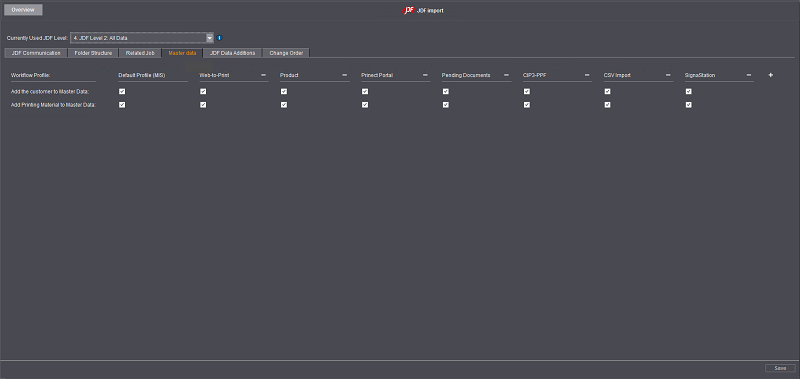
"마스터 데이터에 고객 추가" 옵션
이 옵션이 활성화된 경우 MDS에 고객이 아직 없으면 고객 데이터가 MIS에서 마스터 데이터 저장소(MDS)로 자동 적용됩니다. 작업에서 MDS로 마스터 데이터 가져오기 참조
참고: 고객이 MDS에 등록되어 있고 동일한 고객이(경우에 따라 더 적은 고객 데이터) MIS에서 적용된 인쇄 작업에 포함되어 있으면 인쇄 작업의 고객 데이터에 MIS의 고객 데이터가 자동 추가됩니다.
"인쇄 재료를 마스터 데이터에 추가" 옵션
이 옵션이 활성화된 경우 MDS에 프린트 소재가 아직 없으면 각 프로파일에 대해 프린트 소재 데이터가 작업에서 MDS로 자동 기록됩니다. 작업에서 MDS로 마스터 데이터 가져오기을 참조하십시오.
자세한 정보는 다음을 참조하십시오. "마스터 데이터" 탭.
이 탭에서는 MIS에서 생성된 JDF 파일을 전송 전에 Prinect Manager에 맞춰 조정할 수 있습니다. 여기에서 경우에 따라 Prinect Manager의 프로세스를 최적으로 조정할 수 있도록 Prinect Manager로 가져오는 JDF 데이터를 수정 및/또는 추가할 수 있습니다.
주의: 이 탭의 설정은 프로젝트 매니저와의 협의에 따라서만 변경하십시오. 그러지 않으면 부적합한 구성으로 인해 원치 않은 인쇄물이 나올 수 있습니다.
프로파일 선택
MIS 연결용 외에 다른 워크플로 프로파일을 위한 JDF 데이터 보완을 활성화하고 구성하려면 "+" 기호를 클릭하여 다른 워크플로 프로파일을 선택할 수 있습니다. 프로파일 선택을 참조하십시오.
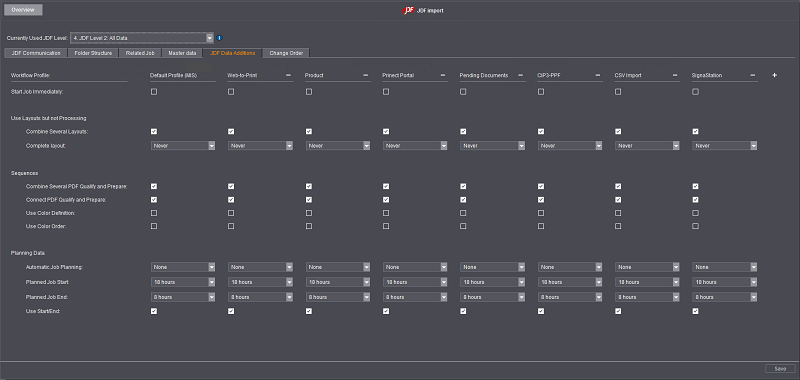
Business Manager에서 색상을 "스팟 바니쉬"로 정의하는 경우 "색상 정의 적용" 옵션이 활성화되어 있으면 이 설정이 각 작업에 적용됩니다.
자세한 정보는 다음을 참조하십시오. "JDF 데이터 보완" 탭.
이 탭에서는 MIS에서 실시되는 작업 변경 사항을 가져올 때 어떻게 Prinect Manager에 적용할지 구성할 수 있습니다.
Prinect Manager에서는 MIS에서 이미 감지한 작업의 변경 사항을 자동으로 감지합니다. 그렇게 하기 위해 이미 감지된 작업 데이터를 새로운 작업 데이터와 비교합니다.
"작업 변경" 탭에서 MIS 작업 변경의 자동 적용 여부를 설정할 수 있습니다.
설정된 JDF 레벨에 따라 서로 다른 가져오기 설정이 제공됩니다.
레벨 1:
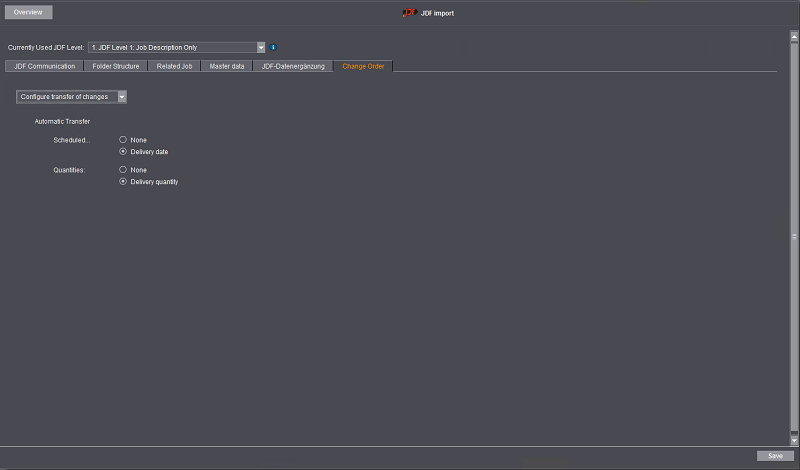
납품량 및 납품 일정이 자동으로 적용되지만 상세한 구성은 제공되지 않습니다.
레벨 2:
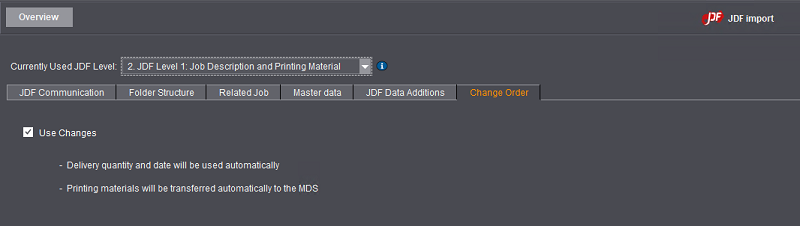
레벨 1의 내용 외에도 인쇄 머티리얼이 자동으로 MDS에 적용됩니다.
레벨 3:
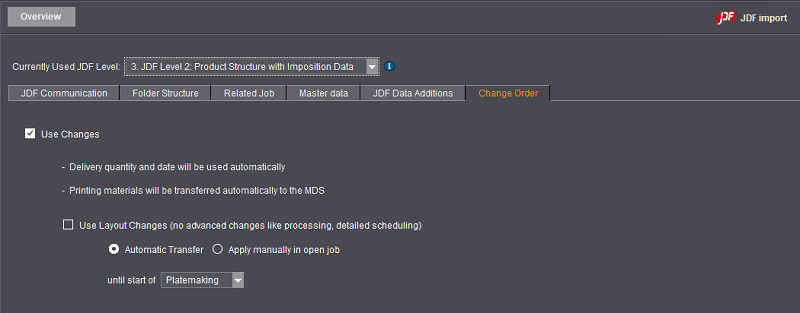
레벨 2의 내용 외에도 레이아웃을 자동 또는 수동으로 적용할 수 있습니다. 공정 또는 상세 일정 계획과 같은 고급 변경사항은 적용되지 않습니다.
적용되는 방식(수동 또는 자동) 및 차후 실행 시점(“다음의 시작까지” 선택 목록)이 레이아웃에 의해 결정되어 비일관적인 변경사항을 방지합니다.
레벨 4:
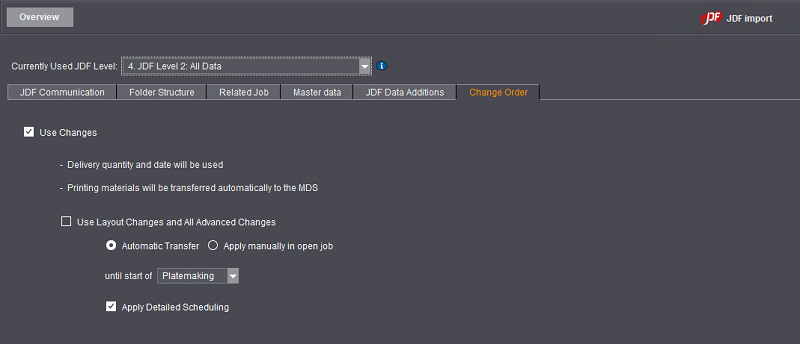
레벨 3의 내용 외에도 공정, 색상, 기계 및 프로세스 일정과 같은 모든 고릅 변경사항이 자동 또는 수동으로 적용됩니다. 선택적으로 상세 일정 계획도 적용할 수 있습니다.
자세한 정보는 다음을 참조하십시오. MIS로 작업 변경.